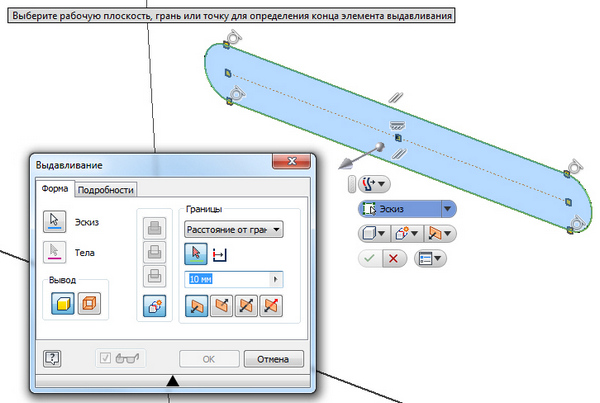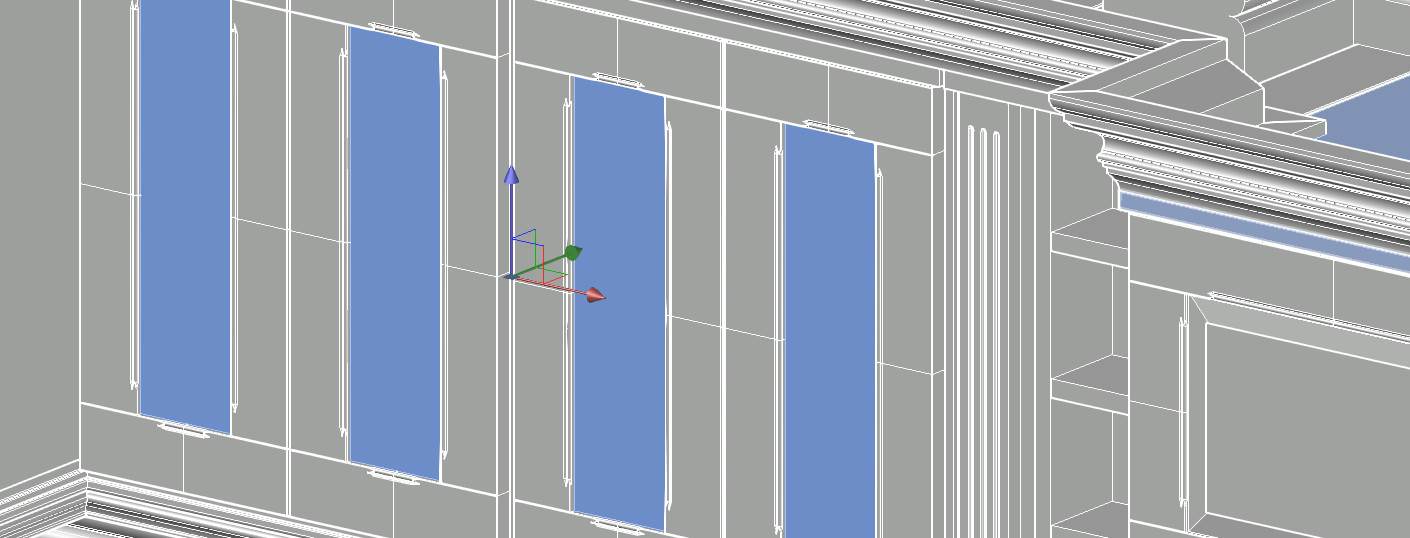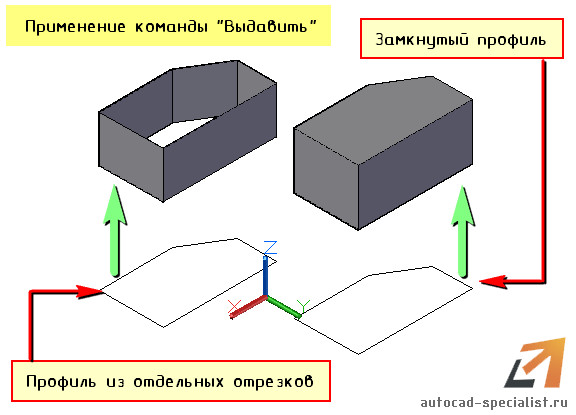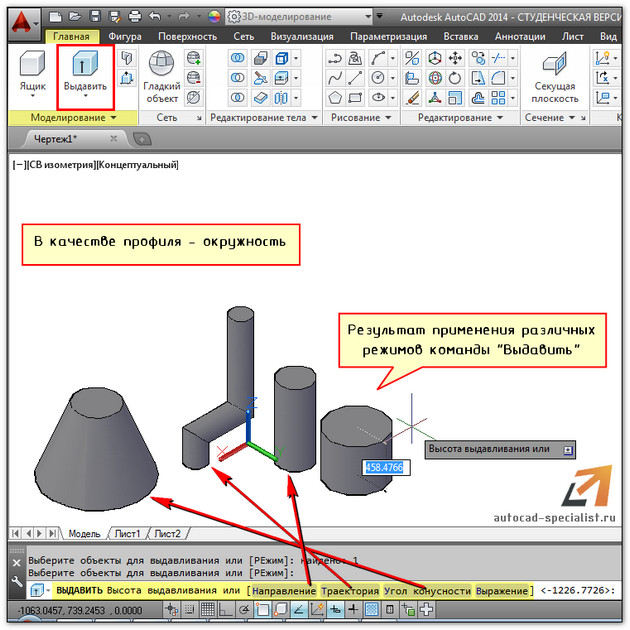Как выдавить объект в автокаде
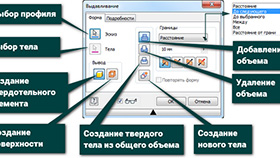
Форма создаваемого конструктивного элемента определяется формой эскиза, ограничивающими плоскостями и углом конуса.
Профиль выдавливания — наиболее часто используемые элементы, которые используются для создания базового элемента или в булевом моделировании для вычитания, пересечения и объединения с другими элементами. Элемент выдавливания может быть создан только из замкнутого профиля, который определяет базовое сечение, затем на профиль накладываются ограничения и параметрические размеры. Только после этого осуществляется выдавливание профиля для создания твердого тела. Пользователь задает траекторию, глубину и угол выдавливания, и определяет метод выдавливания (добавление или удаление материала).
Построение элемента или тела путем придания объема эскизному контуру производится:
- на вкладке 3D-модель в группе команд Создать выбрать Выдавливание.
- на вкладке 3D-модель щелкнуть по кнопке Показать панель, выбрать Примитивы. В списке Примитивы выбрать Параллелепипед или Цилиндр
Наиболее часто для придания телу объема применяется команда Выдавливание, расположенная на панели инструментов 3D-модель в группе команд Создать. Применяя команду Выдавливание можно придавать объем нескольким замкнутым профилям с помощью выбора рамкой.
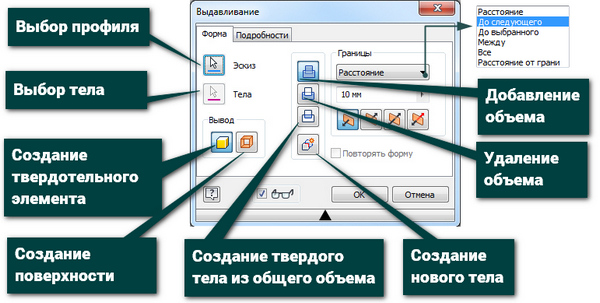
Рисунок 1 - Диалоговое окно Выдавливание вкладка Форма
В диалоговом окне Выдавливание на двух вкладка содержатся команды придания профилю объема:
- Форма – вкладка, на которой содержатся опции выбора области или профиля для выдавливания (рисунок 1):
- Эскиз – кнопка выбора требуемого профиля из нескольких уже созданных. Результат выдавливания (тело или поверхность) определяет, какие профили можно выбирать.
Результат выдавливания (тело или поверхность) определяет, какие контуры можно выбирать.
- для построения поверхностей можно выбирать как замкнутые, так и разомкнутые контуры.
- для построения тел можно выбирать замкнутые и разомкнутые контуры и замкнутые области (ограниченные кривыми или гранями деталей).
- Тела – выбор тел, задействованных в мультидетали
- Вывод – две кнопки, выбор которых определяет результат выдавливания:
- Тело – создание твердотельного элемента на основе профиля (замкнутого или разомкнутого). Базовый элемент создается только на основе замкнутого профиля.
- Поверхность - создание поверхности на основе разомкнутого или замкнутого профиля. Используется как вспомогательная поверхность, которая служит ограничением для других элементов, или как инструмент разделения для создания разделенной детали или для разделения детали на несколько тел. При выдавливании в сборках и для примитивов создание поверхностей невозможно.
- Логическая операция – три кнопки выполнения булевых (логических) операций. Если создается базовый конструктивный элемент, то выбор этих операций недоступен.
- Соединить - добавление объема, созданного выдавленным элементом, к другому элементу или телу. Метод недоступен при выдавливании в сборках.
- Вырезать - удаление объема, созданного элементом выдавливания, из другого элемента или тела.
- Пересечение - создание нового конструктивного элемента из общего объема элемента выдавливания и другого элемента. Весь остальной материал удаляется. Метод недоступен при выдавливании в сборках.
- Создать твердое тело - создание нового твердого тела. Если элемент выдавливания является первым твердотельным элементом в файле детали, этот параметр будет выбран по умолчанию. Команда применяется для создания тела в файле детали, в котором уже имеются другие твердые тела. Каждое тело представляет собой набор независимых элементов, не связанных с другими телами. Тело может иметь общие элементы с другими телами.
- Границы – раскрывающийся список, в котором содержатся опции задания метода ограничения и глубины выдавливания.
Выдавливание может быть определено глубиной, либо ограничено рабочей плоскостью, вспомогательной поверхностью или гранью детали (плоской, цилиндрической, сферической или тороидальной). Направление выдавливания задается соответствующими кнопками:
- Расстояние - задание глубины выдавливание в одном направлении и определяется значением глубины (расстоянием от плоскости эскиза до конечной плоскости). Глубина выдавливания вводится в числовом поле диалогового окна, после чего в графической области появляется образец нового элемента. Конечная грань выдавливания располагается параллельно плоскости эскиза. Направление выдавливания задается кнопками.
- Расстояние—расстояние — выдавливания в двух направлениях (положительном и отрицательном). Активации опции: выбрать Границы/Расстояние и выбрать пункт Асимметрично. Ввести значения глубины для каждого расстояния.
- Обратить - изменение двух векторов направления таким образом, что положительная глубина становится отрицательной, а отрицательная — положительной.
- До следующего - выбор ближайшей возможной грани или плоскости в качестве ограничения выдавливания в заданном направлении (недоступно при выдавливании в сборках и создании базовых элементов). Направление задается кнопками смены направления или перемещением профиля мышью.
Метод недоступен при выдавливании в сборках и создании базовых элементов.
Применить Ограничитель, чтобы выбрать тело или поверхность, на которых следует выдавливание, а затем выбрать направление выдавливания. - До - выбор пользователем конечной точки, вершины, грани или плоскости, ограничивающей выдавливание. При работе
- с точками - ограничение плоскостью, параллельной области эскиза, которая проходит через выбранную точку или вершину.
- с гранями - ограничение выбранной гранью, либо ее продолжением.
- Выбрать ограничение элемента путем удлинения грани завершает выдавливание элемента детали на грани, которая выходит за пределы ограничивающей плоскости.
- Между - выбор начальной и конечной грани или плоскости, которыми завершается выдавливание (недоступно для базовых элементов.).
- Расстояние от грани - выбор грани, рабочей плоскости или поверхности для выдавливания. Для граней и плоскостей элемент детали ограничивается выбранной гранью. Выбрать команду Выбрать ограничение элемента путем удлинения грани для завершения элемента детали на грани, которая выходит за пределы ограничивающей плоскости.
- Все - выдавливание профиля через все элементы и эскизы в определенном направлении. С помощью перемещения ребра профиля выдавливание отражается с любой стороны плоскости эскиза. Для этого метода недоступна функция Объединение.
- Симметрично - выдавливание профиля в двух направлениях с половиной значения расстояния выдавливания.
- Асимметрично - выдавливание профиля в двух направлениях с различными значениями. Пользователь задает значения для положительного и отрицательного расстояния.
- Повторение формы - метод доступен в среде деталей при выборе незамкнутого профиля
- Повторять форму – активирование опции позволяет создавать заполнение потокового типа, при котором незамкнутые концы профиля продолжаются до пересечения с ребром или гранью, а необходимые грани сшиваются для формирования полного пересечения с выдавливаемым телом. Опция доступна в среде деталей при выборе незамкнутого профиля.
Если опция неактивна, то разомкнутый профиль замыкается путем продолжения его открытых концов до детали. При этом закрывается промежуток, включая кромки, определенные путем пересечения плоскости эскиза и детали. Выдавливание выполняется так же, как и для замкнутого профиля. - Повторение контура - если опция не активна, то разомкнутый профиль замыкается путем продолжения его открытых концов до пересечения с профилем детали. Таким образом закрывается зазор между ними, включая ребра, определенные путем пересечения плоскости эскиза и детали. Создание элемента выдавливания, как будто указан замкнутый профиль.
Если элемент выдавливания ограничивается гранью или плоскостью, параметры ограничения могут быть неоднозначными (например, при выборе цилиндрической или нестандартной поверхности). Для уточнения решения применяются опции на вкладке Подробности.
- Подробности – вкладка, на которой содержатся опции ограничения (рисунок 2):
- Альтернатива - если для методов ограничения До выбранного и Между решение неоднозначно, то активация опции позволяет указать ограничивающую плоскость в том случае, когда выбранная грань не позволяет однозначно ограничить элемент выдавливания. Опция недоступна для методов Расстояние, Расстояние — расстояние, До следующего и Все.
- Простейшее решение - использование ближайшей грани при неоднозначном ограничении элемента выдавливания.
Если опция Простейшее решение
- активирована - выдавливание завершается на ближней стороне цилиндра.
- не активирована - выдавливание завершается на дальней стороне цилиндра.
- Угол конуса - задание угла конуса для всех типов границ. Значение (максимально 1800) определяется от нормали к плоскости построений для обоих направлений перпендикулярно плоскости эскиза. Задать угол можно для обоих направлений относительно плоскости построений. В графическом окне направление сужения/расширения отображается стрелкой. При использовании параметра Расстояние — расстояние можно применить угол конуса в обоих направлениях:
- положительный - увеличить площадь сечения вдоль вектора выдавливания.
- отрицательный - уменьшить площадь сечения вдоль вектора выдавливания.
Для задания угла для отдельных сторон конструктивного элемента следует сначала создать выдавленный элемент без применения угла конуса, а затем с помощью команды Наклонная грань задать наклон для отдельной грани
- Формирование конструктивной пары. Размещение конструктивной пары на замкнутом профиле (необязательно). В Inventor конструктивная пара размещается на замкнутом профиле, который будет использоваться с наибольшей вероятностью. В большинстве случаев для одной детали требуется вставить одну или две конструктивные пары.
Рекомендуется использовать ограничения Расстояние и До следующего везде, где это возможно. Если при изменении модели удаляется грань, использующаяся для ограничения выдавливания, пользователь должен вновь создать выдавленный элемент. Этого не произойдет, если выдавливание осуществляется на определенное расстояние или до следующей существующей грани.
Если выдавленный элемент может быть ограничен более чем одним телом (деталью или поверхностью), необходимо указать все используемые ограничители. При работе со сборкой в качестве ограничителя указывается грань. Зуммирование облегчает выбор небольших по площади объектов.
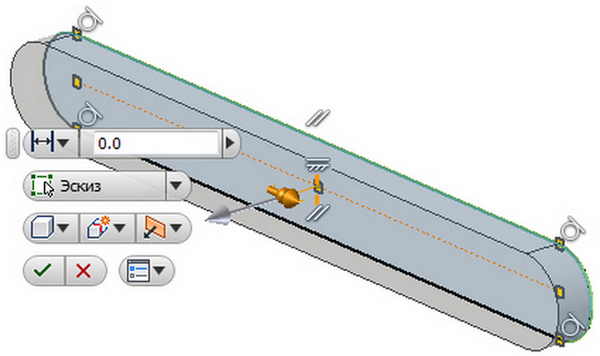
Рисунок 3 – Панель управления выдавливанием
Алгоритм выдавливания из профиля
- В обозревателе выбрать неиспользуемый 2D-эскиз.
- Выбрать команду Выдавливание. Если в эскизе только один профиль, он выделяется автоматически.
- Если в графической зоне существует более одного эскиза, то в открывшемся диалоговом окне Выдавливание нажать кнопку Эскиз и выбрать профиль для выдавливания. Для элементов детали в качестве профиля можно использовать общий эскиз
- В браузере
- Щелкнуть по знаку "плюс" рядом с элементом, содержащим эскиз, который требуется использовать.
- В контекстном меню эскиза выбрать Общий доступ к эскизу. Эскиз, используемый в более чем одном элементе, автоматически становится общим.
- Указать тип вывода:
- Выбрать тип операции:
При выполнении команды Расстояние от грани создается копия выбранной грани в направлении выдавливания. Поскольку при использовании команды Расстояние от грани создается единая центральная точка входа для изменения геометрии, дополнительные действия по созданию эскизов или рабочих плоскостей не требуются.
![Рисунок 4 - Выдавливание на расстояние от грани.jpg]()
Рисунок 4 – Выдавливание на расстояние от грани
![alt]()
Создание 3d-моделей в AutoCAD позволяет решить ряд задач. Любую модель в AutoCAD из 3d в 2d можно перевести в считанные секунды и получить связанные плоские проекции определенной сложности. Но и 3д-модели Автокад можно создавать из двухмерных примитивов. Рассмотрим данную концепцию подробнее.
Как в Автокаде сделать 3д
В данном уроке сосредоточимся на построении твердотельных объектов. Есть несколько подходов создания 3D модели Автокад:
1-й подход – создание объектов из примитивов (читать подробнее);
2-й подход – создание 3D объектов из плоских примитивов с помощью инструментов «Выдавить», «Лофт», «Вращать» и «Сдвиг» (преобразовывать из 2d в 3d Автокад).
Данные инструменты очень мощные и позволяют создавать универсальные объекты практически любой геометрии. Рассмотрим, как в AutoCAD создавать 3d-модели с помощью перечисленных инструментов.
Создание 3d моделей в AutoCAD. Инструмент «Выдавить»
Принцип работы данного инструмента прост: достаточно начертить плоский примитив и задать ему параметр «Высота».
Рассмотрим на конкретном примере. Используя стандартные 2D примитивы, создадим профиль произвольной формы. В нашем примере возьмем окружность.
Обязательно условие, чтобы команда «Выдавить» выполнилась корректно и в результате получился твердотельный объект, кривая должна быть замкнутая! С такими примитивами, как «Круг», «Прямоугольник» или замкнутая «Полилиния», у вас не возникнет проблем.
Если плоский объект состоит из отдельных отрезков, даже если они представляют собой замкнутый объект, то необходимо выполнить дополнительное их слияние, используя команду «Область», «Контур» или «Соединить». В противном случае, программа AutoCAD 3d создаст объект-поверхность. А так как речь идет о твердотельных телах, нам данный вариант не подходит.
![Применение команды AutoCAD «Выдавить»]()
Выбираем команду «Выдавить» на вкладке «Главная», панель «Моделирование».
Дальше пошагово выполняем запросы командной строки:
1. Выбрать объект для выдавливания (наш замкнутый 2D профиль).
2. Выбрать один из режимов (по умолчанию необходимо задать высоту).
Результат применения различных режимов команды «Выдавить» продемонстрирован на рис.
![Результат применения различных режимов команды Автокад «Выдавить»]()
Бесспорное преимущество команды – форма профиля может быть любой сложности.
Данный самоучитель AutoCAD 3d постоянно пополняется новым полезным материалом. Следите за обновлениями. Мои бесплатные видеоуроки 3d autocad позволят Вам ускорить процесс изучения программы.
![]()
Автор:
Создание 3D-тела из объекта, ограничивающего область, или 3D-поверхности из объекта с открытыми концами.
Объекты можно выдавить ортогонально из плоскости исходного объекта, в указанном направлении или вдоль выбранной траектории. Можно также указать угол конуса.
Системная переменная DELOBJ определяет, будут ли исходные объекты или выбранная траектория удаляться автоматически после построения тела или поверхности, или для этого будет появляться запрос.
Могут использоваться следующие объекты и подобъекты.
Используйте команду СЕТЬВЫДАВИТЬ.
Не допускается выдавливание 2D полилиний с пересекающимися сегментами.
Высота и ширина игнорируются.
Выдавливание выполняется от осевой линии.
Отображаются следующие запросы.
Объекты для выдавливания
Задание выдавливаемых объектов.
Прим.: Подобъекты-грани и кромки выбираются при нажатой клавише Ctrl.![]()
Управление типом выдавливаемого объекта (тело или поверхность).
Поверхности выдавливаются как NURBS-поверхности либо как процедурные поверхности в зависимости от значения системной переменной SURFACEMODELINGMODE.
Выдавливание выбранных объектов в положительном или отрицательном направлении по оси Z. Направление рассчитывается на основе ПСК, установленной в момент создания объекта, или (при выборе нескольких объектов) на основании исходной ПСК для последнего созданного объекта.
![]()
Задание длины и направления выдавливания с помощью двух указанных точек. (Направление выдавливания не может быть параллельным плоскости кривой сдвига, созданной выдавливанием).
Задание траектории выдавливания на основе выбранного объекта. Траектория перемещается к центру тяжести профиля. Затем профиль выбранного объекта выдавливается вдоль выбранной траектории для создания тел или поверхностей.
Прим.: Подобъекты-грани и кромки выбираются при нажатой клавише Ctrl.![]()
Траектория не должна принадлежать той же плоскости, что и объект, и не должна иметь участков большой кривизны.
Выдавливание начинается от плоскости объекта и сохраняет его ориентацию относительно траектории.
Если в траектории имеется излом, программа выполняет выдавливание объекта в направлении каждого сегмента, а затем выполняет в месте соединения скос в плоскости, делящей пополам угол между сегментами. Если траектория замкнута, объект должен лежать в плоскости скашивания. Только в этом случае начальное и конечное сечения тела будут совпадать. Если объект не лежит в плоскости скашивания, он будет поворачиваться до тех пор, пока не окажется в плоскости скашивания.
Объекты с несколькими замкнутыми контурами выдавливаются таим образом, что в конечном сечении выдавленного тела все контуры оказываются лежащими в одной плоскости.
Значение угла конуса для выдавливания.
![]()
Положительные величины угла сужают объект, отрицательные — расширяют его. По умолчанию угол задан равным 0, а 2D объекты выдавливаются перпендикулярно их 2D плоскости. Расширение и сужение всех выбранных объектов и замкнутых контуров выполняется в соответствии с одним и тем же значением угла конуса.
Задание слишком больших значений угла конусности или глубины выдавливания может привести к тому, что объект сузится до нуля, не достигнув заданной высоты.
Отдельные замкнутые контуры области всегда выдавливаются на одну глубину.
При конусном выдавливании дуги ее центральный угол остается постоянным, а радиус изменяется.
- Угол конусности. Угол конуса в диапазоне от -90 до +90 градусов.
- Задайте две точки. Задание угла конуса на основе двух указанных точек. Угол конуса определяется по расстоянию между двумя заданными точками.
Перемещайте курсор по горизонтали для назначения и предварительного просмотра угла конуса. Также можно перетащить курсор для корректировки и предварительного просмотра высоты выдавливания. Начало динамического ввода должно размещаться на выдавленной поверхности, на проекции точки на поверхность.
При выборе выдавленного объекта положение ручки конуса соответствует точке начала динамического ввода на верхней грани выдавленного объекта.
Автор:
Создание 3D-тела из объекта, ограничивающего область, или 3D-поверхности из объекта с открытыми концами.
Объекты можно выдавить ортогонально из плоскости исходного объекта, в указанном направлении или вдоль выбранной траектории. Можно также указать угол конуса.
Системная переменная DELOBJ определяет, будут ли исходные объекты или выбранная траектория удаляться автоматически после построения тела или поверхности, или для этого будет появляться запрос.
Могут использоваться следующие объекты и подобъекты.
Используйте команду СЕТЬВЫДАВИТЬ.
Не допускается выдавливание 2D полилиний с пересекающимися сегментами.
Высота и ширина игнорируются.
Выдавливание выполняется от осевой линии.
Отображаются следующие запросы.
Объекты для выдавливания
Задание выдавливаемых объектов.
Прим.: Подобъекты-грани и кромки выбираются при нажатой клавише Ctrl.![]()
Управление типом выдавливаемого объекта (тело или поверхность).
Поверхности выдавливаются как NURBS-поверхности либо как процедурные поверхности в зависимости от значения системной переменной SURFACEMODELINGMODE.
Выдавливание выбранных объектов в положительном или отрицательном направлении по оси Z. Направление рассчитывается на основе ПСК, установленной в момент создания объекта, или (при выборе нескольких объектов) на основании исходной ПСК для последнего созданного объекта.
![]()
Задание длины и направления выдавливания с помощью двух указанных точек. (Направление выдавливания не может быть параллельным плоскости кривой сдвига, созданной выдавливанием).
Задание траектории выдавливания на основе выбранного объекта. Траектория перемещается к центру тяжести профиля. Затем профиль выбранного объекта выдавливается вдоль выбранной траектории для создания тел или поверхностей.
Прим.: Подобъекты-грани и кромки выбираются при нажатой клавише Ctrl.![]()
Траектория не должна принадлежать той же плоскости, что и объект, и не должна иметь участков большой кривизны.
Выдавливание начинается от плоскости объекта и сохраняет его ориентацию относительно траектории.
Если в траектории имеется излом, программа выполняет выдавливание объекта в направлении каждого сегмента, а затем выполняет в месте соединения скос в плоскости, делящей пополам угол между сегментами. Если траектория замкнута, объект должен лежать в плоскости скашивания. Только в этом случае начальное и конечное сечения тела будут совпадать. Если объект не лежит в плоскости скашивания, он будет поворачиваться до тех пор, пока не окажется в плоскости скашивания.
Объекты с несколькими замкнутыми контурами выдавливаются таим образом, что в конечном сечении выдавленного тела все контуры оказываются лежащими в одной плоскости.
Значение угла конуса для выдавливания.
![]()
Положительные величины угла сужают объект, отрицательные — расширяют его. По умолчанию угол задан равным 0, а 2D объекты выдавливаются перпендикулярно их 2D плоскости. Расширение и сужение всех выбранных объектов и замкнутых контуров выполняется в соответствии с одним и тем же значением угла конуса.
Задание слишком больших значений угла конусности или глубины выдавливания может привести к тому, что объект сузится до нуля, не достигнув заданной высоты.
Отдельные замкнутые контуры области всегда выдавливаются на одну глубину.
При конусном выдавливании дуги ее центральный угол остается постоянным, а радиус изменяется.
- Угол конусности. Угол конуса в диапазоне от -90 до +90 градусов.
- Задайте две точки. Задание угла конуса на основе двух указанных точек. Угол конуса определяется по расстоянию между двумя заданными точками.
Перемещайте курсор по горизонтали для назначения и предварительного просмотра угла конуса. Также можно перетащить курсор для корректировки и предварительного просмотра высоты выдавливания. Начало динамического ввода должно размещаться на выдавленной поверхности, на проекции точки на поверхность.
При выборе выдавленного объекта положение ручки конуса соответствует точке начала динамического ввода на верхней грани выдавленного объекта.
Читайте также: